No iPhone e iPad, Screens 5 oferece várias opções de barra de ferramentas projetadas para atender às suas necessidades e melhorar a usabilidade:
Barras de ferramentas do iPad
Barras de ferramentas do iPhone
Barra de ferramentas ancorada
iPad
No iPad, a barra de ferramentas ancorada é ancorada na parte inferior da tela, disponível nos modos retrato e paisagem.

iPhone
No iPhone, a barra de ferramentas ancorada se ajusta com base na orientação:
- Modo retrato: ancorada na parte inferior.
- Modo paisagem: posicionada no lado esquerdo.
Modo paisagem

Modo retrato
Ambas as versões permitem rolar pela barra de ferramentas para acessar botões adicionais não imediatamente visíveis.
Barra de ferramentas flutuante
A barra de ferramentas flutuante é exclusiva do iPad e oferece a mesma funcionalidade da barra de ferramentas ancorada, mas com flexibilidade adicional. Ela pode ser movida para cima ou para baixo na tela e recolhida para uma aparência mais compacta.
Modo expandido

Você pode deslizar para cima ou para baixo para reposicionar a barra de ferramentas quando expandida.
Modo recolhido

Quando recolhida, deslize em qualquer direção (para cima, para baixo, para a esquerda ou para a direita) para mover a barra de ferramentas.
Menu rápido
No modo recolhido, toque e segure o botão chevron (>) para acessar um menu rápido com comandos essenciais, eliminando a necessidade de expandir a barra de ferramentas:
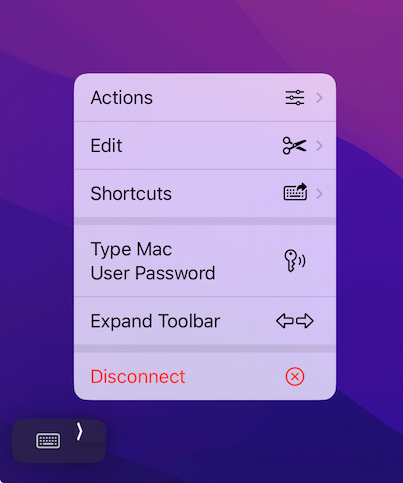
Barra de ferramentas do carrossel
O carrossel é uma barra de ferramentas circular e flutuante disponível no iPhone e no iPad. Ele pode ser facilmente posicionado em qualquer lugar da tela com um simples gesto de arrastar usando um dedo ou um Apple Pencil, oferecendo posicionamento personalizável para corresponder às suas preferências.
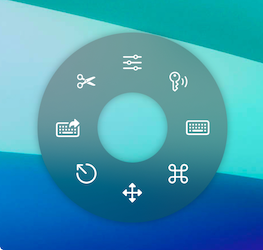
Quando você está interagindo com o computador remoto, o carrossel minimiza sua presença para ficar fora do caminho:
Observação: o carrossel foi projetado para interação usando um Apple Pencil ou seus dedos. As interações do trackpad e do mouse não são suportadas, garantindo uma experiência suave e evitando conflitos ao controlar o cursor no computador remoto.
Acessando menus
Toque em ⌘,
 ,
,
 , ou
, ou
 para exibir menus adicionais:
para exibir menus adicionais:
Suporte ao Apple Pencil
Ao usar um Apple Pencil, um toque duplo ou gesto de apertar alternará o carrossel, fazendo-o aparecer ou desaparecer na ponta do seu lápis:
Componentes e comportamentos compartilhados
Apesar das diferenças, todas as barras de ferramentas compartilham elementos e comportamentos comuns.
Teclas modificadoras
Todas as barras de ferramentas permitem interação com teclas modificadoras (Shift, Control, Option/Alt, Command):
- Toque único: simula um pressionamento momentâneo, liberado após um evento de teclado ou mouse.
- Toque duplo: bloqueia a tecla no estado pressionado. As teclas bloqueadas são sublinhadas. Toque novamente para desbloquear.

Botões Visão geral
Aqui estão alguns botões comuns em todas as barras de ferramentas:
 |
Teclado |
| ⎋ | Escape |
| ⇥ | Tab |
| ⇧ | Shift |
| ⌃ | Control |
| ⌥ | Opção/Alt |
| ⌘ | Comando |
| ↑↓←→ | Teclas de seta |
| ⇤ | Início |
| ⇥ | Fim |
 |
Page Up |
 |
Page Down |
 |
Menu Editar (Recortar, Copiar, Colar, etc.) |
 |
Menu de atalhos (Controle de missão, Sair, Forçar saída…, etc.) |
 |
Teclas F (F1, F2, F3, …) |
 |
Digite a senha do usuário |
 |
Menu de ações (Desconectar, Área de transferência, etc.) |
